🌈介绍
基于 vue3.x + CompositionAPI + typescript + vite 的可拖拽、缩放、旋转的组件
拖拽&区域拖拽
支持缩放
旋转
网格拖拽缩放
在线示例[1]
源码地址[2]
这节主要来分享如何使用es-drager,根据现有功能实现拖拽时生成辅助线、撤销重做等画布常用功能
话不多说,咱们开始吧!
画布准备工作
这里只是一个简单的画布模板
画布数据源
import { ref, CSSProperties } from 'vue'
// 组件类型
type ComponentType = {
component: string // 内部组件名称,自定义组件需要提前全局注册
text?: string // 文本
width?: number
height?: number
top?: number
left?: number
angle?: number
style?: CSSProperties // 样式
}
interface EditorState {
componentList: ComponentType[]
}
const data = ref<EditorState>({
componentList: [
{
component: 'div',
text: 'div1',
width: 100,
height: 100,
left: 0,
top: 0
},
{
component: 'div',
text: 'div2',
width: 100,
height: 100,
top: 100,
left: 100
}
]
})循环渲染组件到画布上
<Drager
v-for="item in data.componentList"
v-bind="item"
>
<component :is="item.component">{{ item.text }}</component>
</Drager>生成辅助线
当拖拽元素时,通过比较拖拽元素与画布上其他元素的位置,当某个元素与拖拽元素的距离接近时,显示辅助线
拖拽元素在垂直方向上不同对齐方式
底对顶:拖拽元素的底部与对比元素的顶部对齐
底对底:拖拽元素的底部与对比元素的底部对齐
中对中:拖拽元素的中部与对比元素的中部对齐
顶对顶:拖拽元素的顶部与对比元素的顶部对齐
顶对底:拖拽元素的顶部与对比元素的底部对齐
看下图可以清晰的理解这几种对齐方式
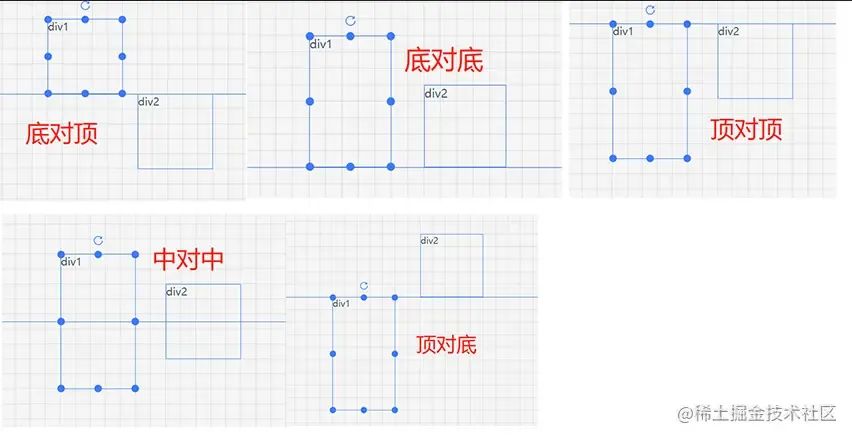
拖拽元素在水平方向上不同对齐方式
右对左:拖拽元素的右侧与对比元素的左侧对齐
右对右:拖拽元素的右侧与对比元素的右侧对齐
中对中:拖拽元素的水平中心与对比元素的水平中心对齐
左对左:拖拽元素的左侧与对比元素的左侧对齐
左对右:拖拽元素的左侧与对比元素的右侧对齐
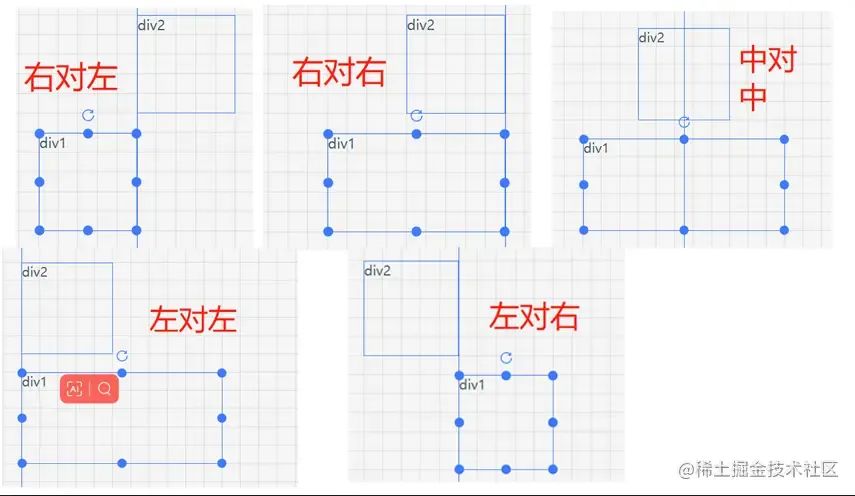
理解了这几种对齐方式,接下来就用代码来实现吧!
代码实现
监听拖拽开始事件 drag-start,当前拖拽元素除外,保存其他所有元素的位置信息和判断条件用于生成辅助线。
在拖拽过程中,监听 drag 事件,并将拖拽元素的位置与之前保存的数据进行比较。如果满足生成辅助线的条件,则显示相应的辅助线。
<template>
<div
class="es-container"
:style="gridStyle"
>
<Drager
v-for="item, index in data.componentList"
v-bind="item"
:snapToGrid="snapToGrid"
:gridX="gridX"
:gridY="gridY"
@drag-start="onDragstart(index)"
@drag="onDrag($event)"
@change="onChange($event, item)"
>
<component :is="item.component">{{ item.text }}</component>
</Drager>
<div v-show="markLine.left" class="es-markline-left" :style="{ left: markLine.left + 'px' }"></div>
<div v-show="markLine.top" class="es-markline-top" :style="{ top: markLine.top + 'px' }"></div>
</div>
</template>
<script setup lang='ts'>
import { computed, ref, reactive, CSSProperties } from 'vue'
import Drager, { DragData } from 'es-drager'
const snapToGrid = ref(true)
const gridX = ref(20)
const gridY = ref(20)
const gridStyle = computed(() => {
return snapToGrid.value ? {
'--es-grid-width': gridX.value + 'px',
'--es-grid-height': gridY.value + 'px'
} : {}
})
const currentIndex = ref(-1)
const data = ref<EditorState>({
componentList: [
{
component: 'div',
text: 'div1',
width: 100,
height: 100,
left: 0,
top: 0
},
{
component: 'div',
text: 'div2',
width: 100,
height: 100,
top: 100,
left: 100
}
]
})
const markLine = reactive({
left: null,
top: null
})
const lines = ref({ x: [], y: [] })
/**
* 监听拖拽开始
* @param index
*/
function onDragstart(index: number) {
currentIndex.value = index
lines.value = calcLines()
}
/**
* 监听拖拽事件
* @param dragData
*/
function onDrag(dragData: DragData) {
markLine.top = null
markLine.left = null
for (let i = 0; i < lines.value.y.length; i++) {
const { top, showTop } = lines.value.y[i]
if (Math.abs(top - dragData.top) < 5) {
markLine.top = showTop
break
}
}
for (let i = 0; i < lines.value.x.length; i++) {
const { left, showLeft } = lines.value.x[i]
if (Math.abs(left - dragData.left) < 5) {
markLine.left = showLeft
break
}
}
}
/**
* 计算辅助线的位置
*/
function calcLines() {
const lines: any = { x: [], y: [] }
// 当前拖拽元素大小
const { width, height } = data.value.componentList[currentIndex.value!] as any
// 循环遍历画布所有元素,将除当前拖拽元素外所有其它元素生成辅助线的位置保存,每个元素x和y都会有5种
data.value.componentList.forEach((block, i: number) => {
if (currentIndex.value! === i) return
const { top: ATop, left: ALeft, width: AWidth, height: AHeight } = block as any
lines.x.push({ showLeft: ALeft, left: ALeft })
lines.x.push({ showLeft: ALeft + AWidth, left: ALeft + AWidth })
lines.x.push({ showLeft: ALeft + AWidth / 2, left: ALeft + AWidth / 2 - width / 2 })
lines.x.push({ showLeft: ALeft + AWidth, left: ALeft + AWidth - width })
lines.x.push({ showLeft: ALeft, left: ALeft - width })
lines.y.push({ showTop: ATop, top: ATop })
lines.y.push({ showTop: ATop, top: ATop - height })
lines.y.push({ showTop: ATop + AHeight / 2, top: ATop + AHeight / 2 - height / 2 })
lines.y.push({ showTop: ATop + AHeight, top: ATop + AHeight })
lines.y.push({ showTop: ATop + AHeight, top: ATop + AHeight - height })
})
return lines
}
function onChange(dragData: DragData, item: any) {
Object.keys(dragData).forEach((key) => {
(item as any)[key] = dragData[key as keyof DragData]
})
}
</script>
<style lang='scss' scoped>
.es-container {
border: 1px solid #ccc;
background:
-webkit-linear-gradient(top, transparent calc(var(--es-grid-height) - 1px), #ccc var(--es-grid-height)),
-webkit-linear-gradient(left, transparent calc(var(--es-grid-width) - 1px), #ccc var(--es-grid-width))
;
background-size: var(--es-grid-width) var(--es-grid-height);
width: 800px;
height: 600px;
position: absolute;
left: 50%;
top: 50%;
transform: translate(-50%, -50%);
[class^=es-markline] {
position: absolute;
z-index: 9999;
background-color: #3a7afe;
}
.es-markline-left {
height: 100%;
width: 1px;
top: 0;
}
.es-markline-top {
width: 100%;
height: 1px;
left: 0;
}
}
</style>主要关注es-drager的几个事件
onDragstart 开始拖拽调用 calcLines 计算辅助线出现的位置
onDrag 拖拽时分别遍历提前计算好lines中x和y的位置是否满足显示辅助线,有一个满足就显示相应的辅助线
onChange 大小位置改变时更新最新数据
calcLines 解析:
函数中使用了一个 lines 对象来保存辅助线的位置信息。遍历画布上的所有元素(除了当前拖拽元素),并为每个元素计算并保存辅助线的位置。
对于垂直方向(y 轴),生成了五种辅助线的位置信息:
顶对顶:拖拽元素的顶部与对比元素的顶部对齐
顶对底:拖拽元素的顶部与对比元素的底部对齐
中:拖拽元素的中部与对比元素的中部对齐
底对顶:拖拽元素的底部与对比元素的顶部对齐
底对底:拖拽元素的底部与对比元素的底部对齐
对于每种对齐方式,lines 对象保存了两个位置信息:
showTop:用于显示辅助线的位置
top:用于计算对齐位置的参考位置
撤销与重做
最终效果展示
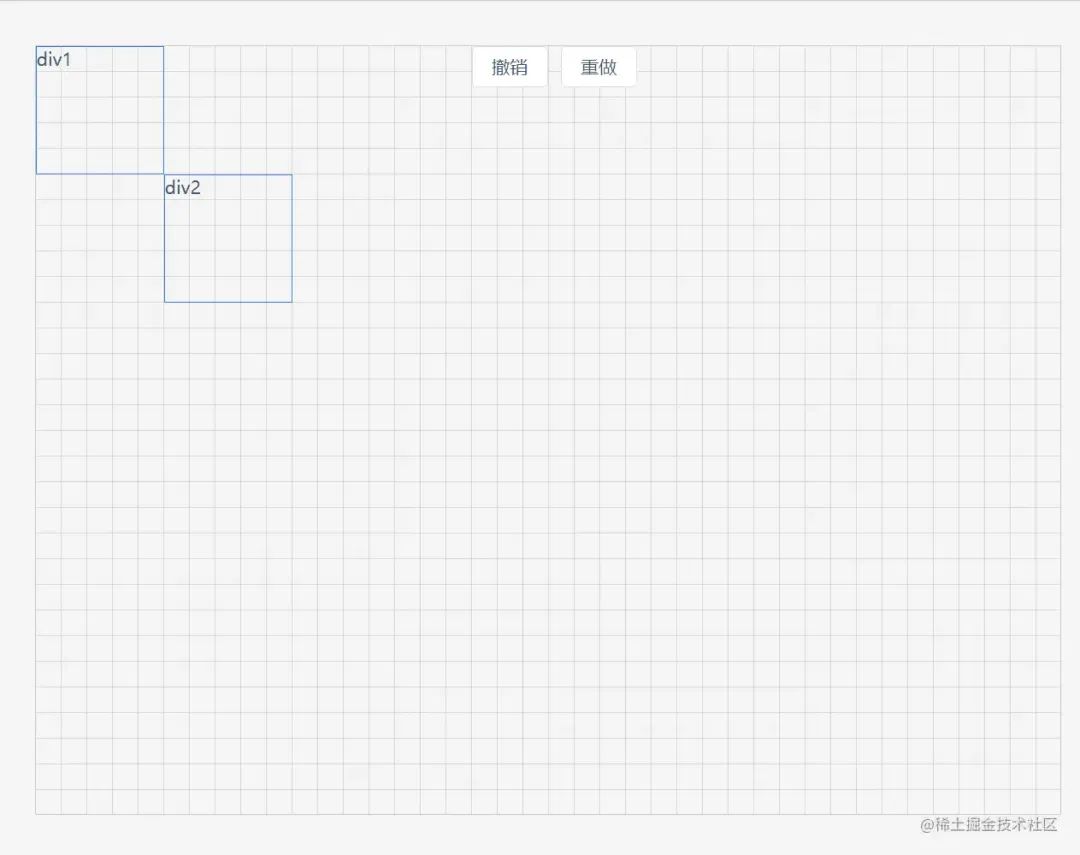
这里我们使用一个钩子来实现
function useCommand(data: Ref<EditorState>) {
const queue: ComponentType[] = [] // 画布变化记录
let current = -1 // 前进后退指针
// 重做
const redo = () => {
if (current < queue.length - 1) {
current++
data.value.componentList = deepCopy(queue[current])
}
}
// 撤销
const undo = () => {
if (current >= 0) {
current--
if (queue[current]) {
data.value.componentList = deepCopy(queue[current])
}
}
}
// 记录画布的变化
const record = () => {
queue[++current] = deepCopy(data.value.componentList)
}
// 记录初始数据
record()
// 键盘事件
const onKeydown = (e: KeyboardEvent) => {
const { ctrlKey, key } = e
if (ctrlKey) {
if (key === 'z') undo()
else if (key === 'y') redo()
}
}
window.addEventListener('keydown', onKeydown)
onBeforeUnmount(() => {
window.removeEventListener('keydown', onKeydown)
})
return {
redo,
undo,
record
}
}用一个数组 queue 来记录画布的变化,current 代表前进后退指针
useCommand 提供了 redo、undo 和 record 方法,用于重做、撤销和记录画布的变化。
redo重做方法就是拿到当前指针current的下一个数据undo撤销方法得到当前指针current的上一个数据record方法用于记录画布的变化。在每次画布发生变化的时候,调用该方法,将当前的画布数据存储到queue数组中,并将指针current向后移动一位,实现记录操作。例如添加/删除元素、拖拽结束、缩放结束等调用该方法具体使用
为 es-drager 添加拖拽结束事件监听
<Drager
@drag-end="onDragend"
></Drager>
<script setup lang='ts'>
const command = useCommand(data)
function onDragend() {
// 每次拖拽结束记录变化
command.record()
}
</script>最后
本文介绍了如何实现拖拽编辑器中的辅助线功能,以及如何使用撤销与重做来增强编辑器的交互性和用户体验。
查看完整代码请滑到顶部有 github 链接地址和在线示例
相关文章
可拖拽、缩放、旋转组件实现细节[3]
可拖拽、缩放、旋转组件网格效果及使用方法[4]
参考资料
[1]
https://vangleer.github.io/es-drager
[2]https://github.com/vangleer/es-drager
[3]https://juejin.cn/post/7225152932675993655
[4]https://juejin.cn/post/7239895206081806373
关于本文
作者:幽月之格
https://juejin.cn/post/7254812719349383225
最后
欢迎关注【前端瓶子君】✿✿ヽ(°▽°)ノ✿
回复「交流」,吹吹水、聊聊技术、吐吐槽!
回复「阅读」,每日刷刷高质量好文!
如果这篇文章对你有帮助,「在看」是最大的支持!
最后不要忘了点赞呦!





















 被折叠的 条评论
为什么被折叠?
被折叠的 条评论
为什么被折叠?








